outlookのメールで全てのメールを受信トレイだけで管理していて、メールがあふれてしまいメールを探すのが大変になったことはありませんか?
何かを探す時間は意外とバカにならないものです。
ライターで有名なZIPPO社の「探し物」に関する調査によると、日本人がモノを探すのに費やす時間は、1か月で76分にもなるそうです。1年だと約15時間にもなります。
何かを探すのは、モノだけでなくメールも同じです。
ついつい後回しにしてしまいがちですが、やっておくと探す時間を節約できるので、ちゃんと整理しておきたいですよね?
outlookでメールを仕分ける基本は、「フォルダに分ける」です。
今回は基本の「Outlookでメールの新しいフォルダを作る方法」になります。
Outlookでメールの新しいフォルダを作る方法
①受信トレイの「フォルダ」タブをクリック → 「新しいフォルダ」をクリックする
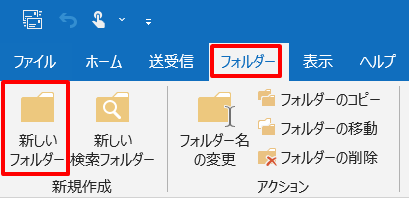
②「名前」を入力 → 「OK」をクリックする
ここでは「TEST」を入れました。
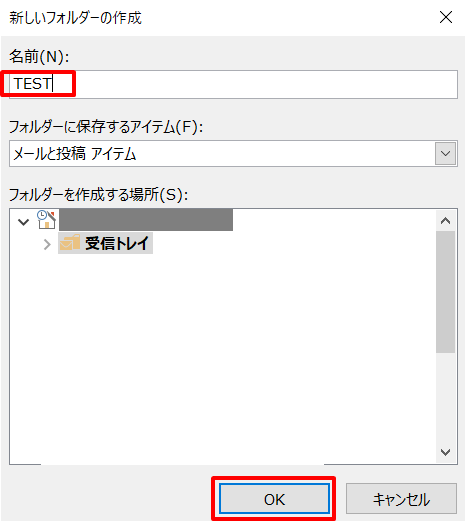
③新しいフォルダができました。
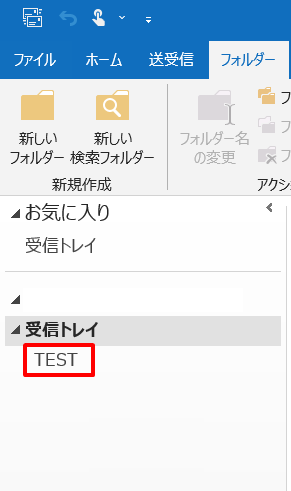
まとめ
Outlookでメールの新しいフォルダを作る方法は次の通りです。
①受信トレイの「フォルダ」タブをクリック → 「新しいフォルダ」をクリックする
②「名前」を入力 → 「OK」をクリックする
③新しいフォルダができました。
これで新しく作ったフォルダにメールを整理して、時間を節約していきましょう!
その他、「Outlookで大量メールに対応するテクニック」も紹介していますので、Outlookを効率化したい方は下記リンクからどうぞ。
→【メール効率化まとめ】Outlookで大量のメールに対応するテクニック10選




コメント